
Comment empêcher la synchronisation des photos de mon iPhone avec mon iPad ? (Facile à résoudre)

Les photos nous rappellent toujours les moments heureux que nous avons vécus dans notre vie. C'est pourquoi nous prenons le temps de nous assurer qu'ils sont bons. Étant donné qu’iCloud sauvegarde automatiquement les données, la synchronisation des photos entre l’iPhone et l’iPad est inévitable. Et si l'espace de stockage de votre iPad n'est pas suffisant, vous devez arrêter la synchronisation des données.
En outre, si vous partagez votre iPad avec vos amis ou les membres de votre famille mais que vous souhaitez préserver la confidentialité des données de votre iPhone, vous devez arrêter la synchronisation des données entre votre appareil iPhone et votre iPad. Mais comment empêcher la synchronisation des photos de mon iPhone avec mon iPad ? Dans ce guide, nous allons vous présenter des choses plus simples que vous pouvez faire pour empêcher les images de l'iPhone d'aller sur l'iPad.

Habituellement, Apple offre un stockage gratuit de 5 Go à chaque utilisateur d’iCloud. Mais cela ne suffit pas. Vous devez disposer d’au moins 15 Go de capacité de stockage dans iCloud pour conserver toutes les données. La synchronisation s’effectue automatiquement une fois que vous l’activez sur iCloud, et tous les appareils connectés au compte iCloud seront synchronisés.
Normalement, un iPhone se synchronise automatiquement avec iCloud tous les jours, à condition qu'il soit connecté au Wi-Fi et qu'il soit alimenté. Ainsi, toutes les photos que vous prenez avec votre iPhone seront automatiquement déplacées vers votre iPad au fur et à mesure qu’elles seront sauvegardées dans le cloud. Habituellement, cela se produit si vous avez connecté votre iPhone et votre iPad au même compte.
En savoir plus : Comment pouvez-vous déplacer les données de votre iPhone vers un téléphone Android sans effort ? Lisons ce guide.
Comment désynchroniser les photos de l’iPhone et de l’iPad ? Même si iCloud a quelques défauts, vous devez garder les photos de votre iPhone en sécurité car vous pouvez les perdre lors d’une mise à jour iOS. De nombreux utilisateurs ont signalé une perte de données après la mise à jour iOS 15.
Si vous désactivez vos photos iCloud sur un iPhone, toutes vos images précédentes seront supprimées de l’iPhone, mais pas sur iCloud et un iPad. Ainsi, la meilleure façon d’empêcher les photos de l’iPhone de se déplacer vers l’iPad est de désactiver Photos iCloud sur un iPad, qui est activé automatiquement une fois l’iPad configuré.
Pour arrêter de partager des photos de l’iPhone vers l’iPad, vous pouvez suivre les étapes ci-dessous :
Étape 1 : Sur un iPad, accédez à l’application Réglages .
Étape 2 : Cliquez sur [votre nom] et choisissez iCloud.
Étape 3 : Recherchez et choisissez Photos, puis désactivez Photos iCloud pour empêcher la synchronisation des photos iCloud .

Vous avez réussi à empêcher la synchronisation des photos de votre iPhone avec votre iPad, mais si vous souhaitez séparer les appareils Apple afin qu'ils ne se synchronisent pas, vous devez préparer un nouvel identifiant Apple. Cela garantira que votre iPhone et votre iPad ne sont pas connectés au même compte.
À lire aussi : Ouvrez ce guide pour savoir comment transférer des vidéos d’un iPhone vers un iPad.
1er trimestre. Comment puis-je déconnecter mon iPad d’iCloud ?
Connectez-vous à votre compte iCloud. Appuyez sur l’option Localiser mon iPhone et appuyez sur Tous les appareils, puis choisissez l’appareil iPad à supprimer. Appuyez sur Supprimer du compte.

2e trimestre. Comment puis-je empêcher iCloud de partager des photos entre téléphones ?
Vous pouvez désactiver le flux de photos sur les appareils en procédant comme suit :
Accédez à l’application Paramètres et passez à l’option Photos et appareil photo et recherchez Flux d’images partagés. Accédez à Mon flux de photos, puis désactivez-le.
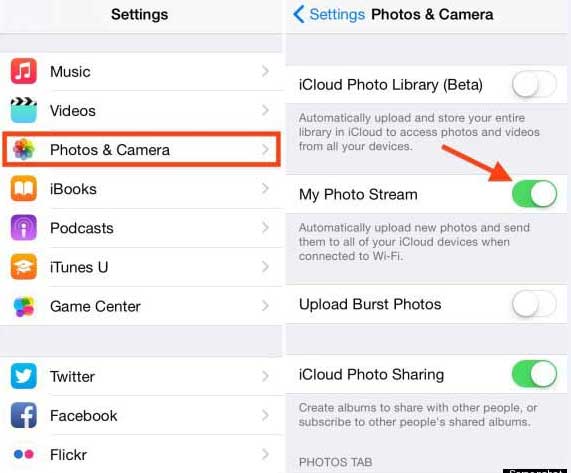
3e trimestre. Comment partager des photos d’un iCloud à un autre ?
Étant donné que certaines personnes peuvent vouloir utiliser des identifiants Apple différents sur les appareils iPhone et iPad, il est essentiel de savoir comment partager des photos d’un iCloud à un autre. Avec un ordinateur, vous pourrez le faire facilement.
Étape 1 : Téléchargez des photos de l’iPhone dans les réglages iCloud.
Étape 2 : Accédez à icloud.com sur un navigateur, puis connectez-vous à l'identifiant Apple de votre iPhone. Choisissez Photos et choisissez les photos que vous souhaitez transférer sur un iPad, puis téléchargez-les sur l'ordinateur.
Étape 3 : Déconnectez-vous de cet identifiant Apple, puis connectez-vous à l'identifiant Apple de votre iPad.
Étape 4 : Choisissez Photos et chargez les images que vous avez téléchargées. Ensuite, les photos seront stockées sur un autre identifiant Apple.

Vous aurez peut-être besoin de :
Les 7 meilleures façons de mettre en miroir facilement un iPhone sur un iPad [Dernier tutoriel]
Comment transférer de la musique de l’iPhone vers l’iPad [Les 6 façons]
Voulez-vous synchroniser vos photos avec un nouvel appareil iOS sans iCloud ? Ce logiciel de transfert de photos est l’outil à utiliser. Il peut transférer directement vos photos, vidéos et autres fichiers multimédias entre vos appareils iOS en 1 clic. Il est facile à utiliser, sans avoir besoin de connaissances techniques. Il n’y a pas de perte de qualité lors de la transmission.
En outre, vous pouvez l’utiliser pour copier des contacts de votre iPhone vers un iPad et vice versa. Si vous avez beaucoup de données à déplacer, cela vous aidera à accomplir la tâche efficacement. Pratiquement, ce programme n'a pas besoin d'un réseau pour transférer des données, car il prend en charge le transfert USB.
Ce que cet outil de transfert iOS peut faire :
* Scannez et listez les différentes données iOS sur l’interface par catégorie.
* Vous permet de vérifier les catégories que vous souhaitez et de déplacer toutes les données à la fois.
* Prise en charge des photos, des films, des contacts, des émissions de télévision, de la musique, etc.
* Prend en charge les appareils iOS et Android, tels que l’iPhone 14 Pro / 14 / 13 Pro / 13 / 12 Pro / 12 / 11 / XS / X / 8 / 7 / 6, iPad Air 2 / Air, iPad mini, iPad Pro, Samsung, HTC, ZTE, LG, Sony, etc.
Téléchargez ce logiciel ci-dessous.
Un guide étape par étape pour transférer des photos iPhone vers iPad rapidement et en toute sécurité :
01Lancez le logiciel de transfert sur l’ordinateur après l’avoir téléchargé et installé.
02Utilisez des câbles USB pour connecter vos appareils iPhone et iPad à l’ordinateur et attendez la détection. Assurez-vous ensuite que l’appareil iPhone se trouve dans la section Appareil source et l’iPad dans la section Appareil cible . Si ce n’est pas le cas, appuyez simplement sur le bouton Changer pour les changer.
03Choisissez l’option Photos , puis appuyez sur le bouton Commencer à copier . Attendez un certain temps que le processus se termine. Assurez-vous que le téléphone est connecté jusqu’à ce que le transfert soit terminé.

Vous savez maintenant quoi faire si vous ne souhaitez pas synchroniser les photos avec l'iPad. Avec un peu de chance, vous pourrez arrêter la synchronisation des données entre les appareils quand vous le souhaitez. De plus, le logiciel de transfert de photos est un moyen sûr de transférer des photos iPhone vers un iPad. Lorsque vous souhaitez une migration directe, vous pouvez la choisir.
Articles connexes :
Comment transférer des photos de l’iPhone vers Android ? [Résolu]
Top 4 des façons simples de transférer de la musique de l’iPhone vers Android
Comment transférer des messages texte de l’iPhone vers Android ? Les 4 meilleures façons
[Corrigé] Comment transférer facilement des albums photo de l’iPhone 14 vers un PC ?
[3 façons] Comment transférer des iBooks de l’iPhone vers le PC

 Transfert de téléphone à téléphone
Transfert de téléphone à téléphone
 Comment empêcher la synchronisation des photos de mon iPhone avec mon iPad ? (Facile à résoudre)
Comment empêcher la synchronisation des photos de mon iPhone avec mon iPad ? (Facile à résoudre)





